CAD的图层至关重要,有时候其它的文件的图层设置的很好,又有点懒希望可以直接复制人家的图层过了使用,下面给大家介绍两种方法
图层特性管理器
-
1
1.打开已经设置好图层的文件——打开图层特性管理器
2、左上角第三个图标,图层状态管理器——新建
3、新建就是给所有的图层新建一个新的名称
4、输出——任意命名和保存位置

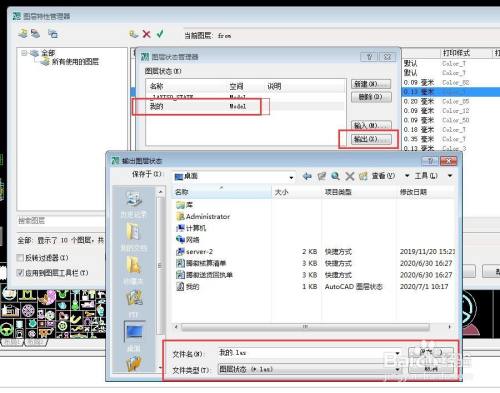
-
2
1、新建一个空白图层的文件
2、打开图层特性管理器
3、再次点击图层状态管理器图标——输入——选择刚刚输出的图层状态——打开——确定
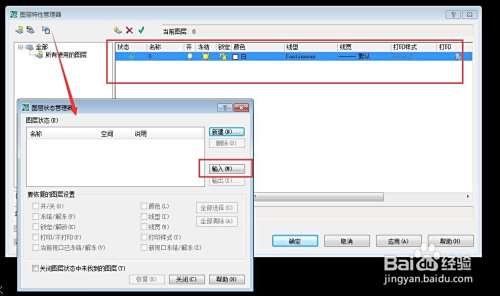
-
3
1、系统会提示已经输入图层,是否立即恢复图层状态——是
2、想要的图层已经复制到新文件中
3、可以开始绘图了
 END
END
设计中心ctrl+2
-
1
1、打开已经设置好图层的文件
2、再次新建一个空白图层的文件,在新文件中操作
3、ctrl+2,设计中心——打开的图形——图层
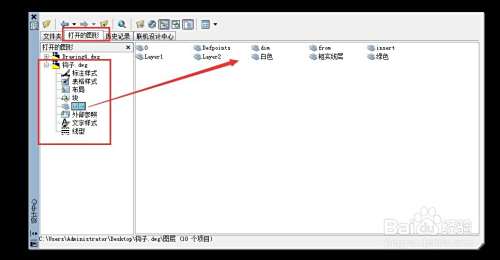
-
2
1、选中需要复制的图层——右键——添加图层
2、命令栏中有提示,图层已添加
备注:图层可以选择需要的也可以全选

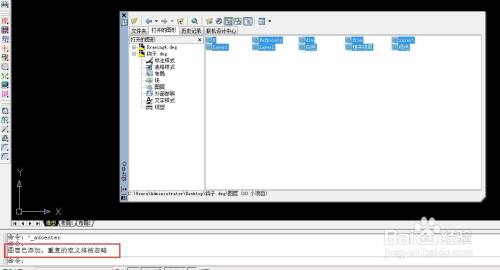
-
3
1、打开图层特性管理器,图层已经复制过来了
2、开始绘图
 END
END
经验内容仅供参考,如果您需解决具体问题(尤其法律、医学等领域),建议您详细咨询相关领域专业人士。
作者声明:本篇经验系本人依照真实经历原创,未经许可,谢绝转载。
展开阅读全部
文章评论